Photoshop繪制精細留聲機圖片
時間:2024-02-03 16:30作者:下載吧人氣:32
本教程的實物圖構造比較復雜,不過基本的構成小元素都是用類似的方法做好的。只要掌握好基本的透視及高光和暗調的變現,就很容易做出來。
原圖

1、新建一個600 * 600像素文件,背景暫時用白色,新建一個圖層用直線工具簡單繪制出輪廓圖如圖1,不需要太多細節,基本面出來了即可。

<圖1>
2、開始制作,先把背景拉上黑白徑向漸變,新建一個圖層開始制作木箱的上部分,用鋼筆工具勾出圖2所示路徑轉為選區,選擇漸變工具顏色設置如圖3,然后拉出圖4所示的線性漸變。

<圖2>
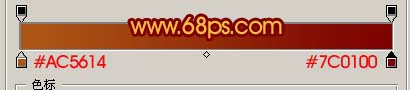
<圖3>

<圖4>
3、再制作其它幾個面,漸變色可以參考下圖,基本為兩色漸變。制作方法先用鋼筆工具勾出小面的形狀,轉為選區后拉上漸變色,為了節省時間這里就略過。

<圖5>
4、主體架構的制作,這里的面比較多,需要注意好顏色層次變化。

<圖6>
5、箱子的幾個面的制作,這些就比較簡單,大致效果如下圖。

<圖7>
6、完成箱子部分后適當加點反光及投影,效果如圖8。

<圖8>
7、手柄部分的制作,新建一個圖層,用鋼筆工具勾出形狀后轉為選區,拉上漸變色,大致過程如圖9,10。

<圖9>

<圖10>
8、光碟部分的制作,新建一個圖層,用橢圓選框工具拉一個橢圓如圖11,填充黑色。

<圖11>
9、選擇矩形選框工具拉一個豎的矩形,按Ctrl + Alt + D羽化,數值為15,如圖12,然后新建一個圖層填充白色。

<圖12>

<圖13>
10、適當的變換一下角度,把超出的部分刪除,如圖14。

<圖14>
11、新建一個圖層,同樣的方法在光碟的中心位置加上一條明顯的白線如圖15。

<圖15>
12、加上反光和陰影如圖16。

<圖16>
13、同樣的方法在光碟的上面再制作一個稍小的橢圓如圖17。

<圖17>
14、大致光碟做好的效果如圖18、19。

<圖18>

<圖19>
15、開始制作喇叭部分,大致過程如圖20-24。

<圖20>

<圖21>

<圖22>

<圖23>

<圖24>
16、制作喇叭部分里面的金屬質感,如圖25,26。

<圖25>

<圖26>
17、最后整體調整細節及顏色,完成最終效果。

<圖27>
作者:Sener來源:PS聯盟

網友評論